يمكنك تنزيل VirtualBox مجانًا باللغة الروسية مباشرةً من الموقع الرسمي باستخدام الرابط أدناه:
تنزيل VirtualBox - الجهاز الظاهري أوراكل Virtual Box
أوراكل VM VirtualBox (أوراكل VM VirtualBox) هو منتج برمجي يسمح لك بإنشاء أجهزة افتراضية وتثبيت برامج متنوعة عليها.
يتم توزيع الإصدار الأساسي من برنامج Virtual Box بموجب ترخيص GNU GPL، وبالتالي لا توجد قيود على الاستخدام، أي. يمكن للمستخدمين استخدامه في المنزل وفي المؤسسة.
من بين الميزات الرئيسية للبرنامج، تجدر الإشارة إلى منصة مشتركة ودعم أنظمة الضيف 64 بت، حتى على الأنظمة المضيفة 32 بت التي تم تثبيت حزمة Virtual Box عليها.
Oracle VM VirtualBox - كيفية الاستخدام
مثال على تثبيت نظام التشغيل WindowsXP على جهاز ظاهري Oracle VM VirtualBox
قم بتشغيل VirtualBox

أضف جهازًا افتراضيًا بالضغط على مفتاحي Ctrl+N في نفس الوقت، أو بالنقر فوق عنصر القائمة "الجهاز"، وفي القائمة المنسدلة "إنشاء..."

حدد اسم الجهاز الظاهري، وحدد نوع نظام التشغيل وإصداره من القائمة.

بعد ذلك، حدد مقدار ذاكرة الوصول العشوائي (RAM) المتوفرة للاستخدام بواسطة نظام التشغيل الضيف. يقوم VirtualBox بتعيين القيمة الموصى بها بشكل مستقل، ولكن إذا قررت تغيير هذه القيمة، فمن الأفضل ألا تزيد عن ثلث حجم ذاكرة الوصول العشوائي المثبتة على جهاز الكمبيوتر الخاص بك. قم بتعيين شريط التمرير داخل القطاع الأخضر، وإلا فقد تواجه مشاكل في أداء الكمبيوتر.

الخطوة التالية هي إنشاء قرص ثابت افتراضي للجهاز الظاهري. هنا تحتاج إلى تحديد المقدار الذي سيشغله نظام التشغيل والتطبيقات الضيف المثبت، وتحديد القيمة المطلوبة.

عند هذه النقطة، يكون إنشاء الجهاز الظاهري قد اكتمل ويمكنك تشغيله من خلال النقر على أيقونة "تشغيل" المقابلة في قائمة البرنامج.

بعد ذلك، تحتاج إلى تحديد صورة قرص التمهيد المضغوط، ويمكن القيام بذلك بطريقتين. إما جهاز افتراضي لم يعد قيد التشغيل، وذلك من خلال النقر على قائمة "الأجهزة"، ثم عنصر "محركات الأقراص الضوئية" ثم "اختيار ملف محرك أقراص بصري ظاهري..."، أو قبل أن يبدأ، من خلال النقر على "محرك الأقراص الضوئية" " في علامة التبويب "الوسائط" ثم " اختر ملف محرك أقراص ضوئية افتراضي..."

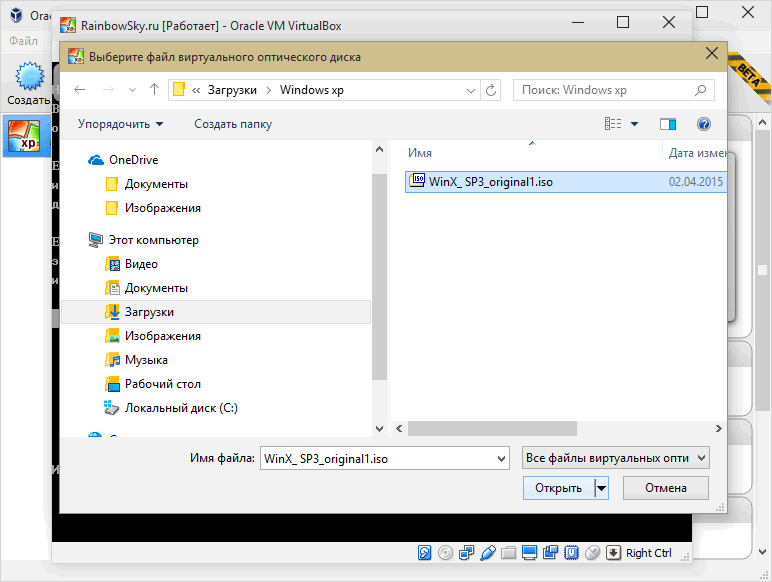


عند الانتهاء من التثبيت، سيكون لديك نظام تشغيل عادي تمامًا مثبتًا على جهاز افتراضي تم إنشاؤه باستخدام Oracle VM VirtualBox.

 التخزين السحابي البريد السحابي
التخزين السحابي البريد السحابي 25 أداة عبر الإنترنت لإنشاء كلمات مرور سهلة النطق وعشوائية
25 أداة عبر الإنترنت لإنشاء كلمات مرور سهلة النطق وعشوائية Dexpot - أجهزة سطح مكتب افتراضية إضافية
Dexpot - أجهزة سطح مكتب افتراضية إضافية الإشارات المرجعية المرئية أعلى الصفحة
الإشارات المرجعية المرئية أعلى الصفحة يحتوي المتصفح الآن على إشعارات من الشبكات الاجتماعية ودعم الكتب الإلكترونية
يحتوي المتصفح الآن على إشعارات من الشبكات الاجتماعية ودعم الكتب الإلكترونية قرص استرداد ويندوز 10
قرص استرداد ويندوز 10 كيفية إنشاء محرك أقراص فلاش USB قابل للتمهيد
كيفية إنشاء محرك أقراص فلاش USB قابل للتمهيد